来源:小编 更新:2024-12-26 04:00:41
用手机看
你有没有遇到过安卓手机系统卡顿,想给它来个“大变身”呢?别急,今天就来给你揭秘如何用ADB工具给安卓手机刷新系统,让你手机焕然一新!
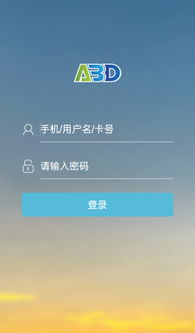
ADB,全称Android Debug Bridge,是谷歌官方提供的一款调试工具。它就像一个魔法师,可以远程控制你的安卓手机,进行各种操作,比如刷新系统、安装应用、备份数据等等。有了它,你的手机就像被施了魔法,瞬间焕发活力!

首先,你得去网上下载ADB工具。这里推荐一个可靠的下载地址:[Androidadb工具箱](https://gitcode.com/open-source-toolkit/1de04)。下载后,解压到电脑的一个文件夹里,方便以后使用。

想要ADB工具发挥作用,你得先让手机“听话”。具体操作如下:
1. 进入手机的“设置”。
2. 找到“关于手机”或“系统信息”。
3. 连续点击“版本号”几次,直到出现“开发者选项”。
4. 进入“开发者选项”,找到“USB调试”并开启它。
1. 用数据线将手机和电脑连接起来。
2. 在电脑上找到ADB工具的文件夹。
3. 在文件夹内,右键点击空白处,选择“在此处打开命令窗口”。
4. 在命令窗口中,输入“adb devices”,回车。如果看到手机序列号,说明连接成功!
1. 下载你想要的系统包,比如ROM包。
2. 将系统包解压到ADB工具的文件夹内。
3. 在命令窗口中,输入“adb sideload 系统包路径”,回车。
4. 等待系统包传输完毕,手机会自动重启。
5. 重启后,你的手机就焕然一新了!
1. 在操作前,请确保备份手机中的重要数据,以免丢失。
2. 刷机操作具有一定风险,请在操作前了解相关步骤,确保安全。
3. 如果遇到问题,可以查阅网上教程或寻求专业人士的帮助。
通过ADB工具刷新安卓手机系统,让你的手机焕然一新,是不是很简单呢?快来试试吧,让你的手机重获新生!记得分享给你的朋友,一起享受ADB带来的便利吧!